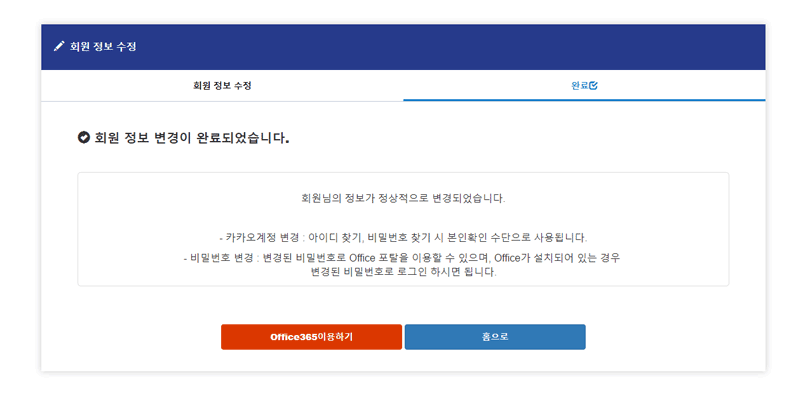도움말
계정찾기 및 도메인변경 안내
계정 찾기는 본 사이트에서 가입한 회원님(아이디@jbe.go.kr)만 이용하실 수 있습니다.
이전 사이트에서 가입하신 회원님(아이디@o365jbe.net)은 관리자에게 문의해주세요.(Tel.243-8972)
도메인 변경 대상 안내
http://www.o365edu.net/ 에서 회원가입 하신 회원님들은 도메인 변경 대상자입니다.
도메인변경 후 변경된 계정으로 재로그인 해주세요.
| 도메인변경 전 | 도메인변경 후 |
|---|---|
| 아이디@o365jbe.net | 아이디@jbe.go.kr |
1. 상단의 아이디 찾기 버튼을 클릭합니다.
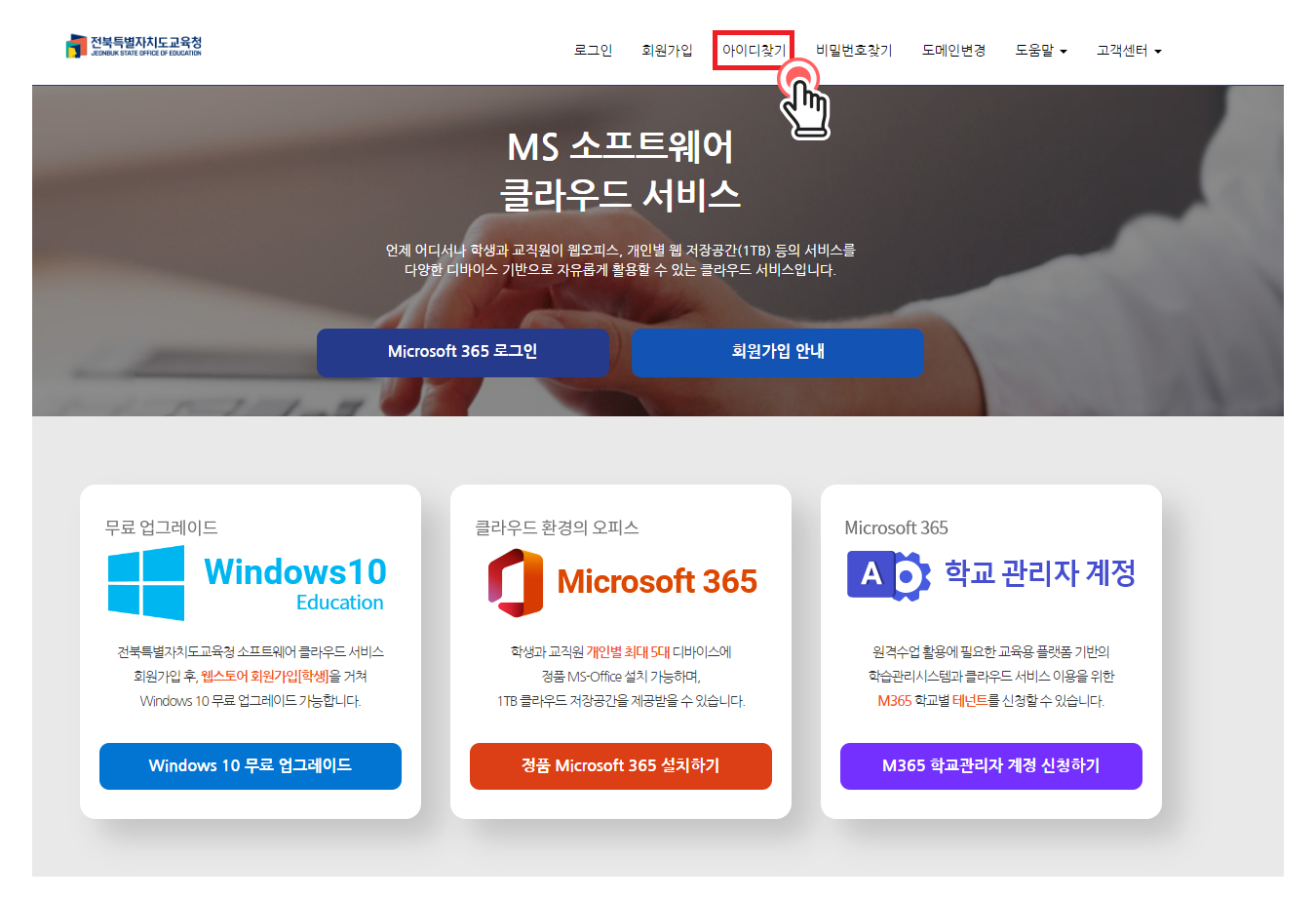
2. 사용자 정보를 입력한 후 가입시 인증 했던 수단으로 본인 인증을 진행합니다.
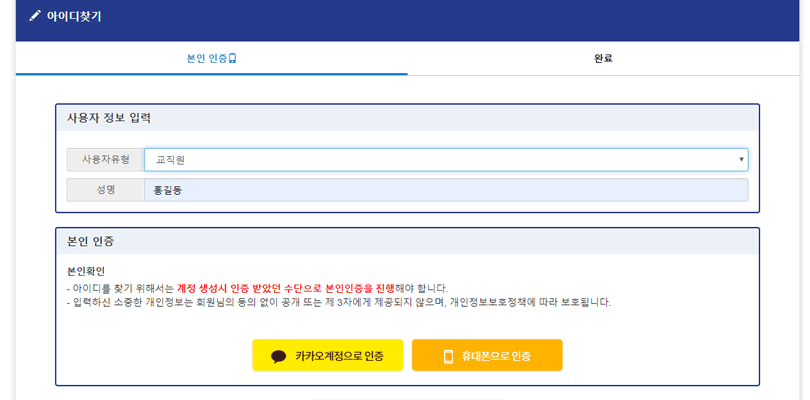
3-1. (카카오 계정으로 인증) 카카오 계정으로 인증 버튼을 클릭합니다.
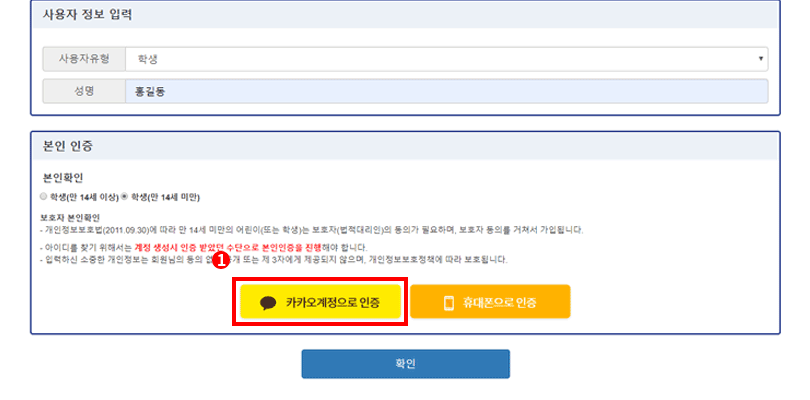
3-2. (카카오 계정으로 인증) 카카오 계정을 입력한 후 로그인 버튼을 클릭합니다.
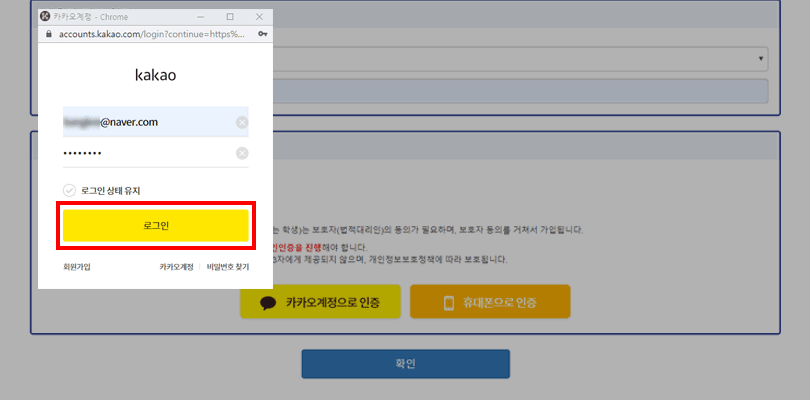
3-3. (카카오 계정으로 인증) 본인 인증이 완료되었다는 창이 나타나면 확인 버튼을 클릭합니다.
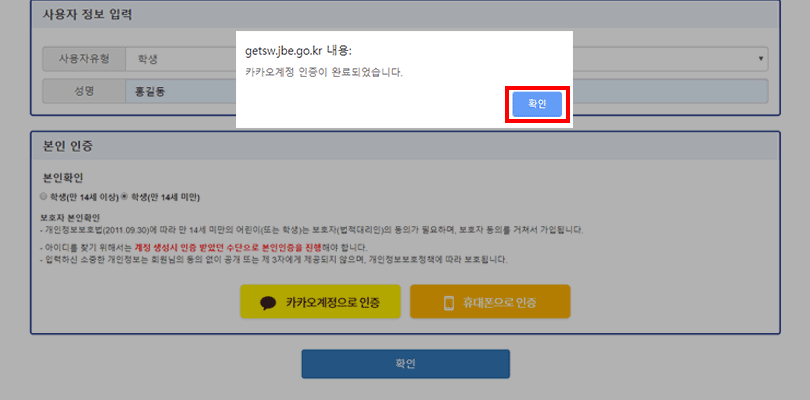
4-1. (휴대폰으로 인증) 휴대폰으로 인증 버튼을 클릭합니다.
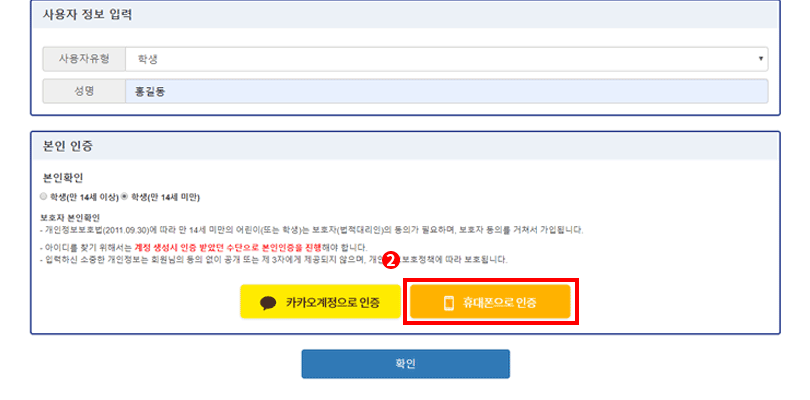
4-2. (휴대폰으로 인증) 사용자 휴대폰 정보를 입력한 후 인증을 진행 합니다.
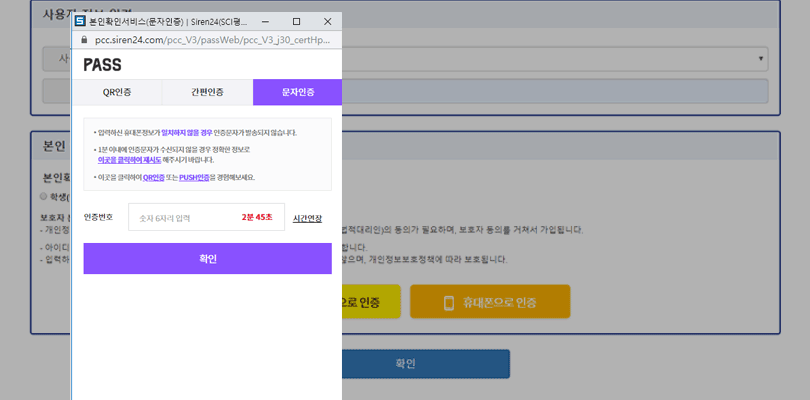
4-3. (휴대폰으로 인증) 인증이 완료되면 확인 버튼을 클릭합니다.
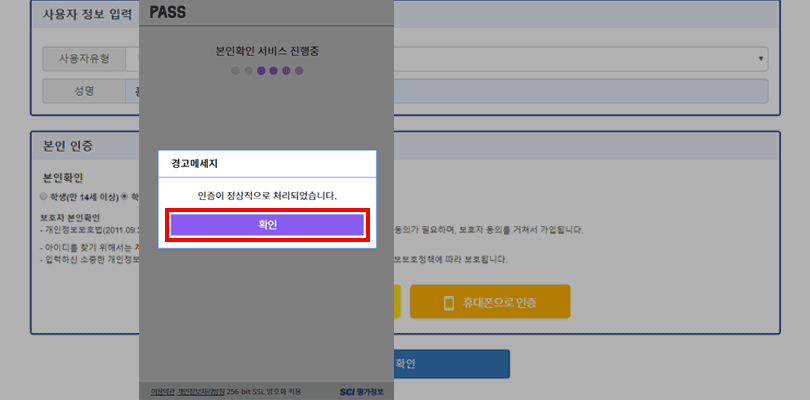
5. 본인 인증이 완료되면 확인 버튼을 클릭합니다.
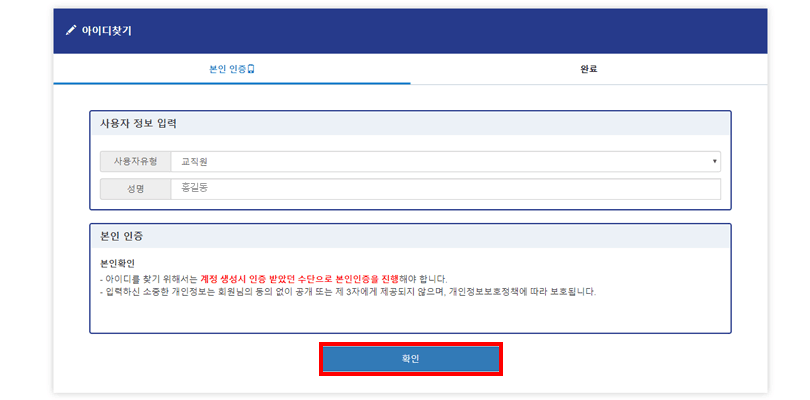
6. 아이디 찾기를 완료하였습니다.
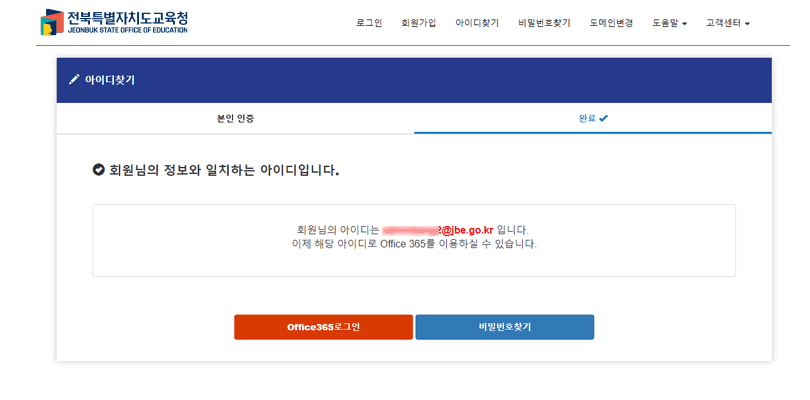
1. 상단의 비밀번호 찾기 버튼을 클릭합니다.
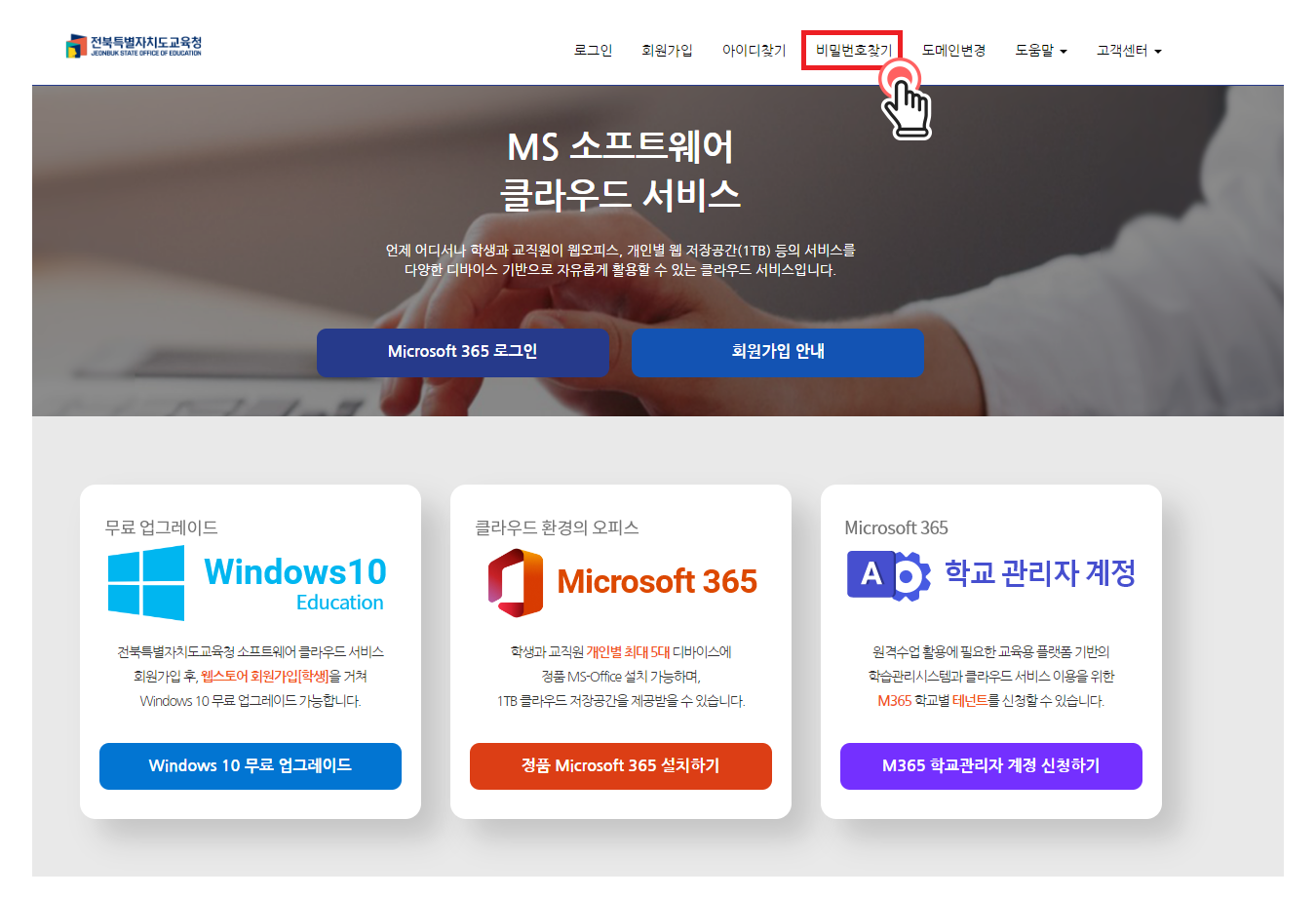
2. 사용자 정보를 입력합니다.
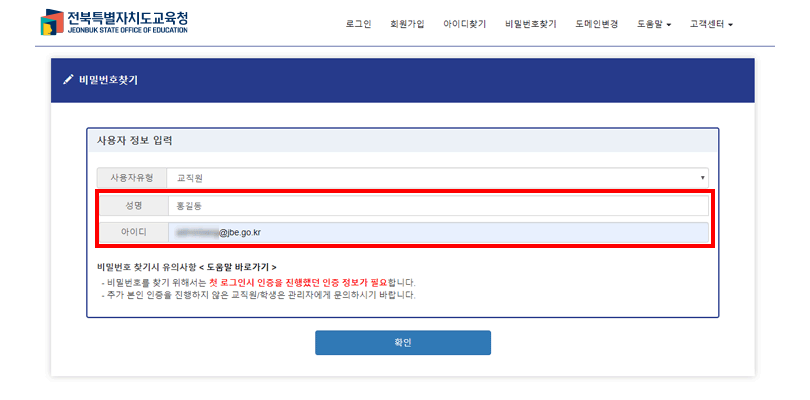
3. 사용자 정보를 입력한 후 확인 버튼을 클릭합니다.
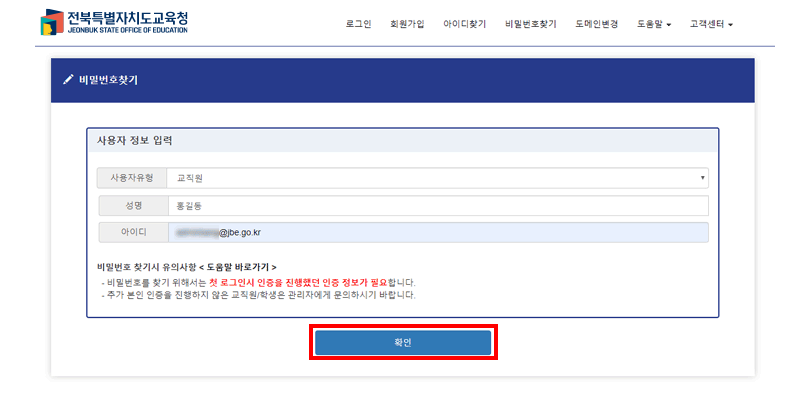
4. 사용자 아이디, 보안 문자를 입력한 후 다음 버튼을 클릭합니다.

5. 첫 로그인 시 등록한 인증 정보로 인증 코드를 요청합니다.
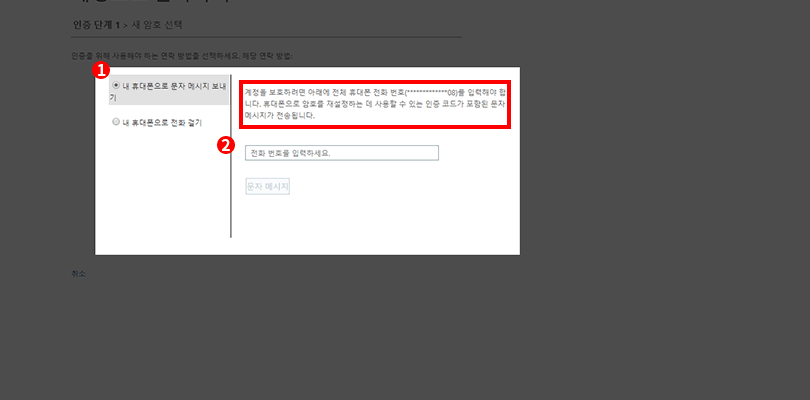
6. 인증 코드를 입력한 후 다음 버튼을 클릭합니다.
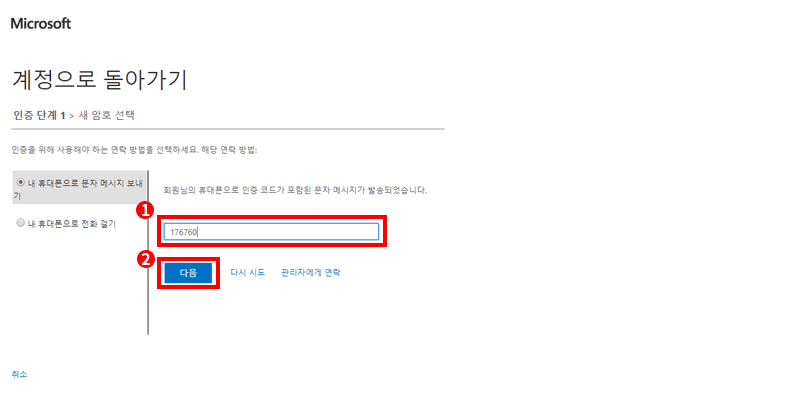
7. 새 암호를 입력한 후 마침 버튼을 클릭합니다.
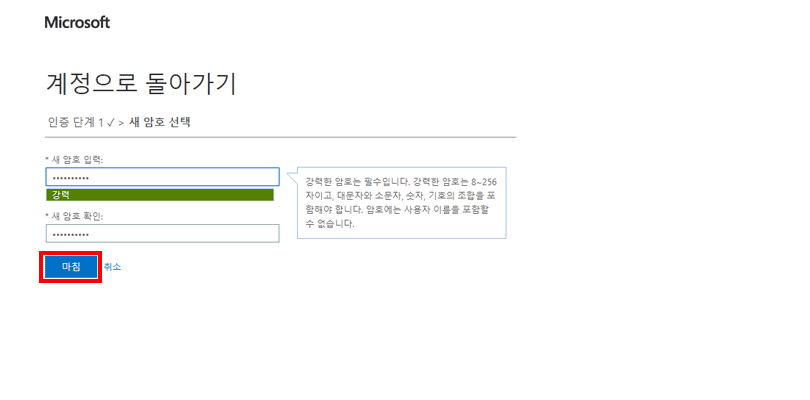
8. 비밀번호 변경이 완료되었습니다. 새로운 비밀번호로 로그인 해주시기 바랍니다.
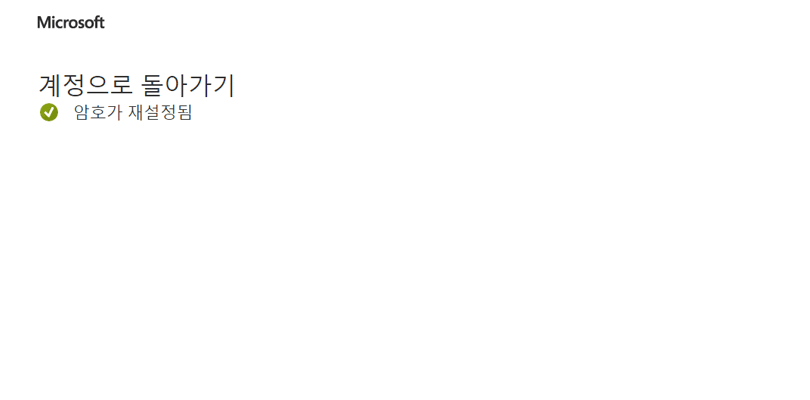
1. 상단의 도메인 변경 버튼을 클릭합니다.
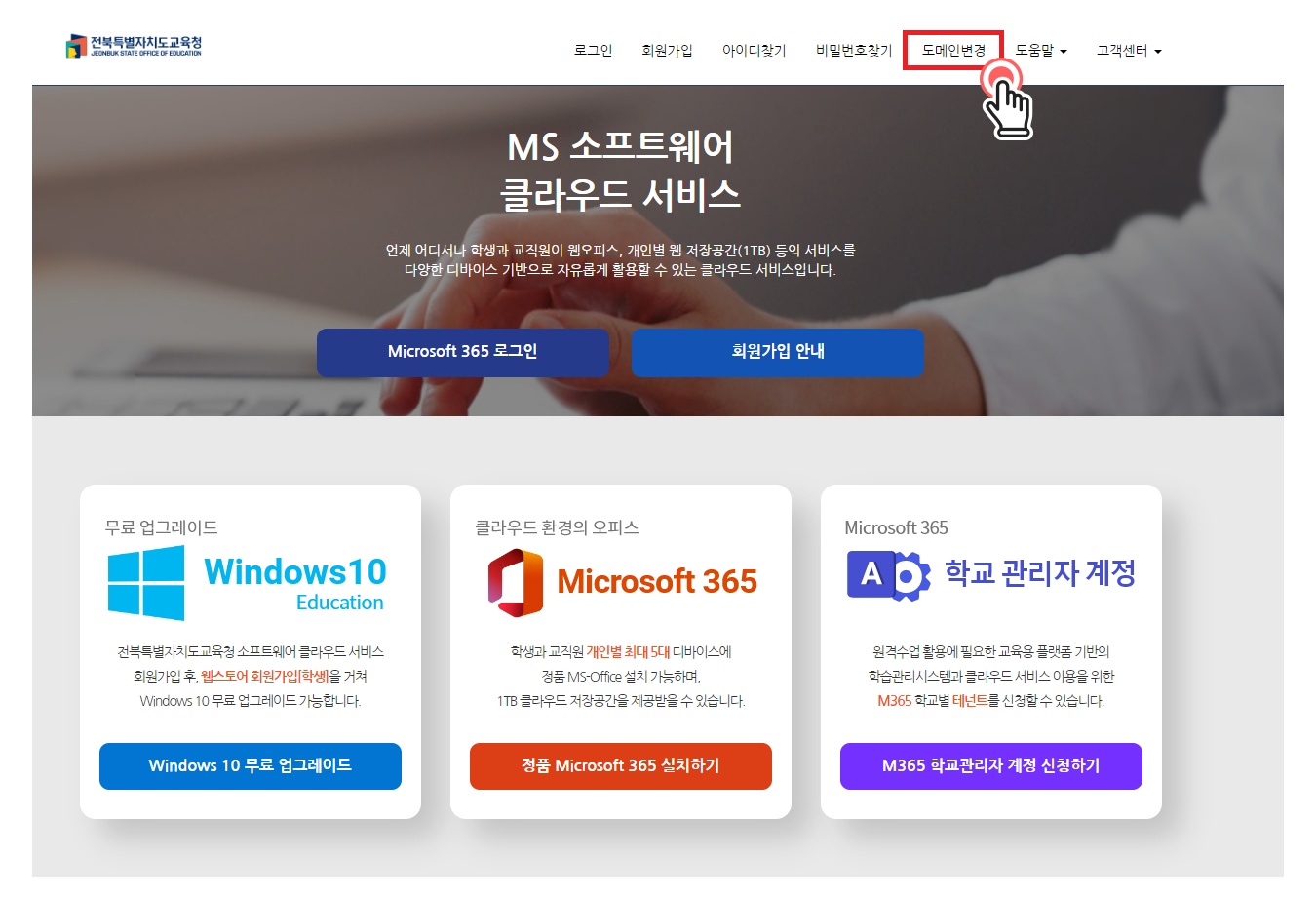
2. 본인이 소속한 소속 기관 또는 소속 학교를 선택합니다.
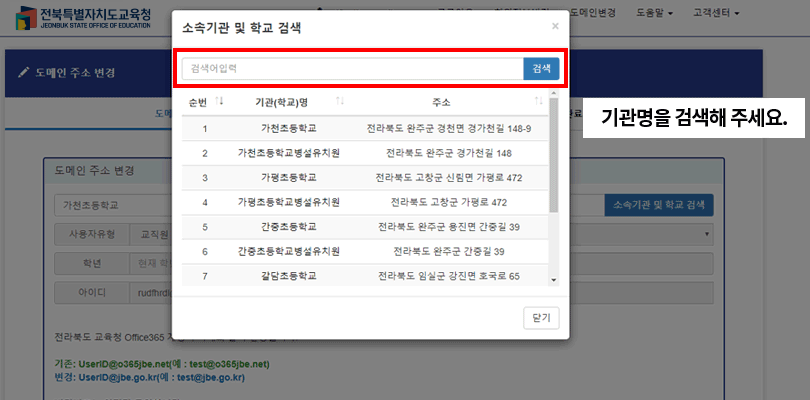
3. 본인 확인 인증 수단(카카오계정으로 인증 or 휴대폰으로 인증)을 선택합니다.
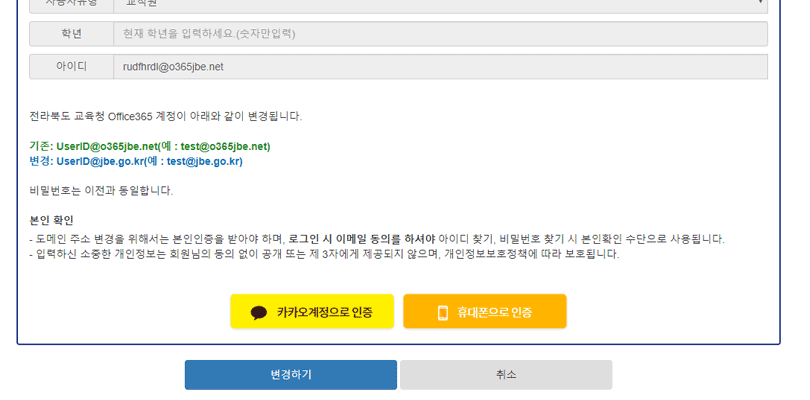
4. 인증이 완료되면 변경하기 버튼을 클릭합니다.

5. 도메인 변경이 완료되었습니다.
- 5초후 자동으로 로그아웃 됩니다.
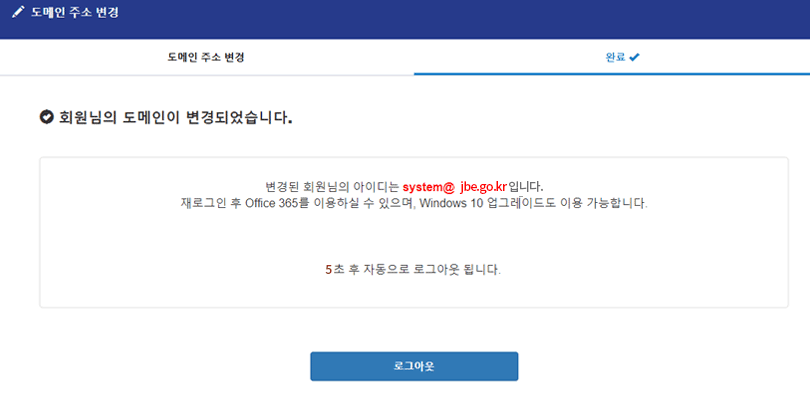
1. 로그인 한 후 상단의 회원정보변경 버튼을 클릭합니다.
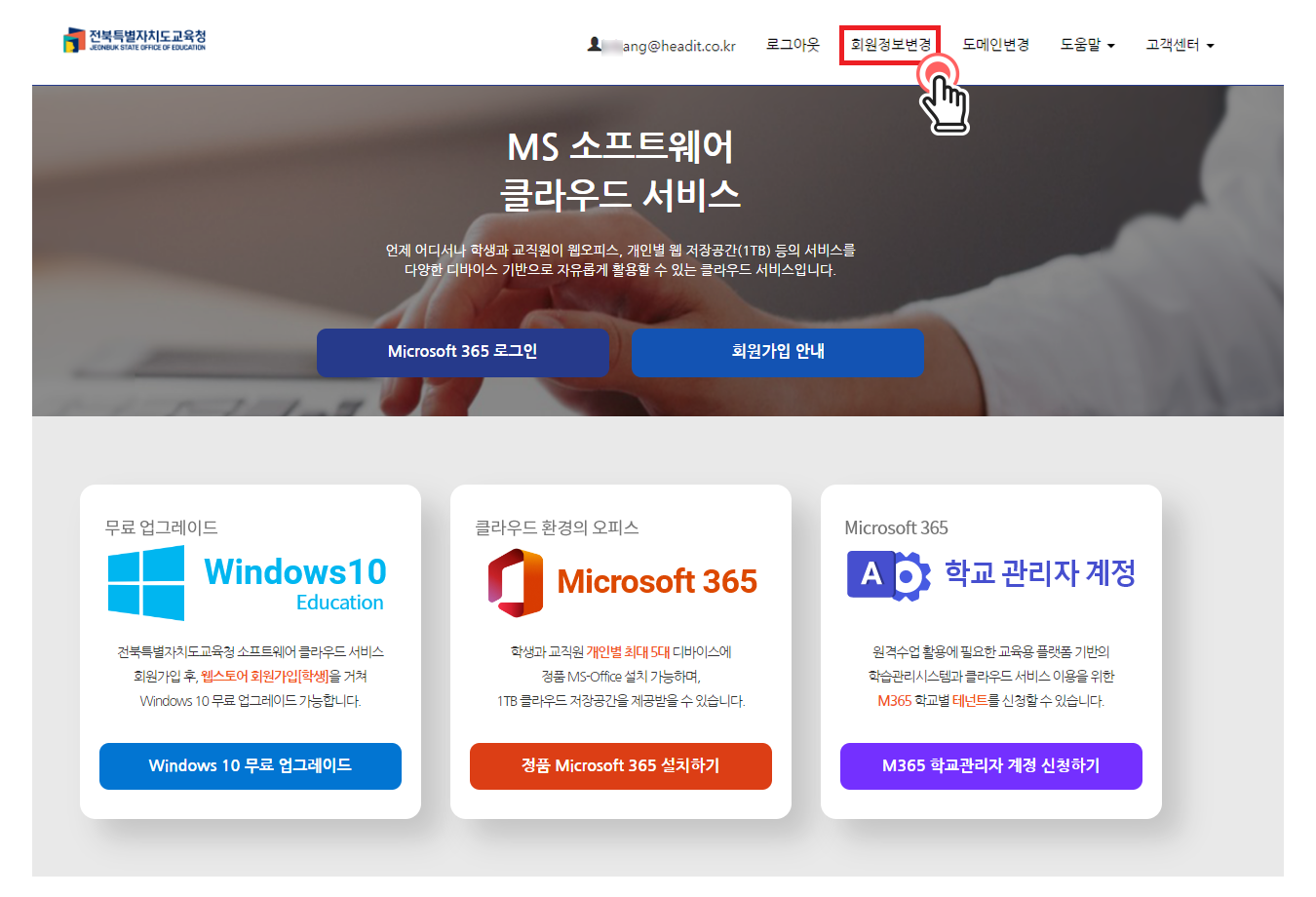
2. 회원은 소속 기관(또는 학교), 성명, 비밀번호, 학년(학생만)을 변경할 수 있으며, 가입시 인증 받았던 인증 수단도 변경하실 수 있습니다.
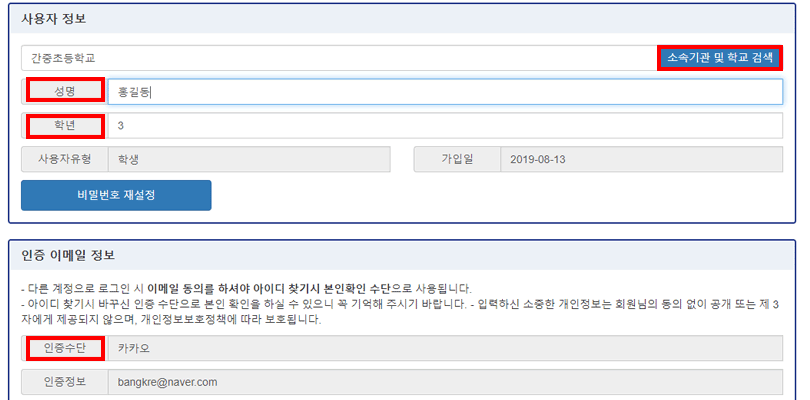
3. 변경할 본인 확인 인증 수단(카카오계정으로 인증 or 휴대폰으로 인증)을 선택합니다. ex) 모바일

4. 본인 인증이 완료되었으면 확인 버튼을 클릭합니다.
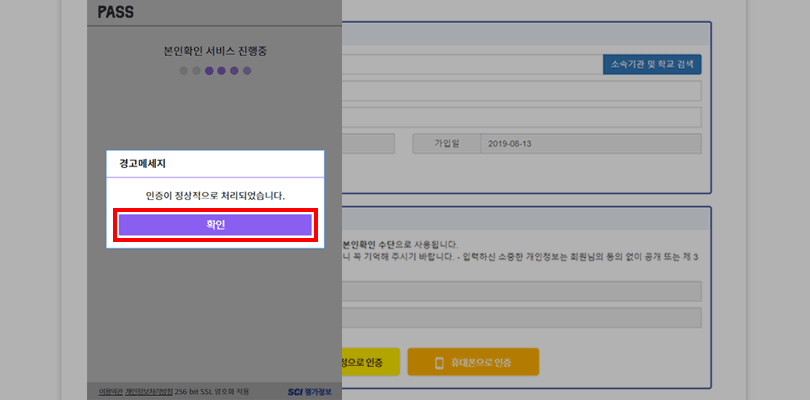
5. 인증이 완료되면 변경하기 버튼을 클릭합니다.
변경된 인증 수단은 아이디 찾기시 활용됩니다.
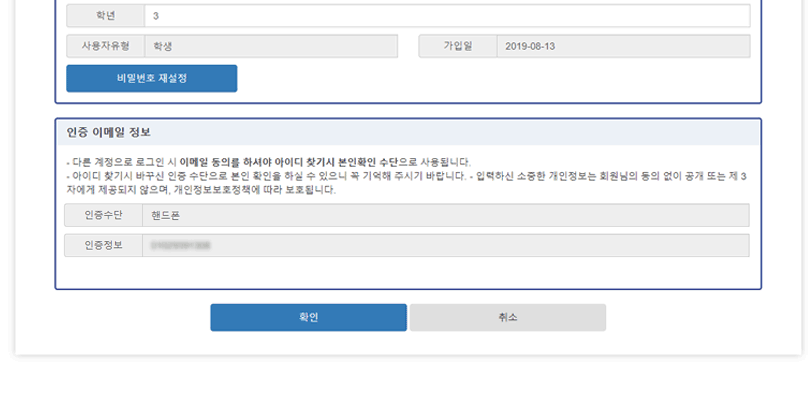
6. 회원정보 변경이 완료되었습니다.